Minecraft では、仮想の木を伐採してデジタル領域を確立することで得られる木材を使用して、ユニークな構造物を作成できます。住居やホテルなど、さまざまな要素の構築を完全に制御できます。ビジュアルの向上によりゲーム体験が強化され、ゲームプレイがより楽しくなる可能性があります。しかし、どうすればもっと楽しくなるでしょうか?そこから良いニュースが始まります。
PC に投影しながら、携帯電話で Minecraft をプレイできます。新しいテクノロジーを使用すると、携帯電話の画面を PC にミラーリングできます。したがって、Minecraft のプレイがより簡単になり、より楽しくなります。について詳しく知るには PCでMinecraftをプレイする方法, この記事を読み終えてください。
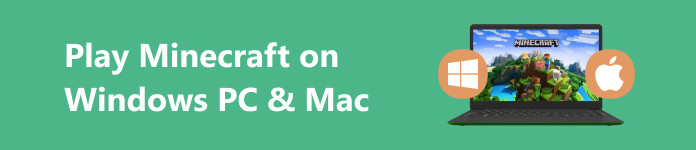
- パート 1. Windows と Mac で Minecraft をプレイできますか?
- パート 2. PC/Mac で Minecraft をプレイする方法
- パート 3. モバイル Minecraft を PC にミラーリングする
- パート 4. PC および Mac での Minecraft のプレイに関する FAQ
パート 1. Windows と Mac で Minecraft をプレイできますか?
Mac デバイスまたは Windows PC で Minecraft をプレイできるかどうか疑問に思っている場合、答えは「はい」です。 Minecraft: Java Edition は Windows、Mac、Linux オペレーティング システムと互換性がありますが、Minecraft: Bedrock Edition は Windows 向けに設計されています。独占的なデラックス コレクション コンテンツは、Windows プラットフォームの Minecraft: Bedrock Edition でのみアクセスできます。
近年、『Minecraft』はマルチプレイヤーモードが大幅に進化しています。クロスプラットフォーム機能 (クロスプレイ) の組み込みにより他とは一線を画し、「Minecraft」に使用するゲーム システムに関係なく、友人とのシームレスなゲームプレイが可能になります。 「Minecraft」には 2 つの異なるバージョンがあり、それぞれクロスプレイへのアプローチが異なることは注目に値します。
覚えておくべき重要な点は、あなたと同じバージョンの「Minecraft」を所有している個人とマルチプレイヤー セッションに参加できるということです。これにより、ゲームのソーシャルな側面が強化され、包括的なゲーム体験のための互換性が確保されます。
ただし、モバイル デバイスでプレイするほうが快適だが、PC に投影したいという Minecraft プレイヤーの場合、私たちは最適なソリューションを提供します。
パート 2. PC/Mac で Minecraft をプレイする方法
PC で Minecraft の旅を始めたいと考えていますが、どこから始めればよいかわからないとします。この部分は、セットアップ プロセスを支援し、ゲームに本格的に取り組み、ゲーム体験を開始する準備が整っていることを確認するためにここにあります。また、このパートでは、PCでMinecraftを無料でプレイする2つの方法を紹介します。
1. Minecraft ランチャーで Minecraft を入手する方法
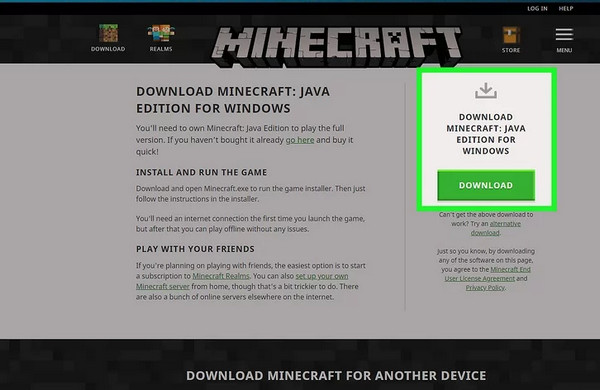
ステップ1 に行くことから始めます まだログインしていない場合はログインしてください。
ステップ2 検索する マインクラフトランチャー Microsoft Store の検索バーで をクリックし、 以上.
ステップ3 ダウンロード後、Minecraft ランチャーを開き、ダウンロードに使用した Microsoft アカウント (MSA) でログインします。 ランチャー.
ステップ4 ランチャーの左側のサイドバーに Minecraft: Java Edition と Minecraft: Bedrock Edition が表示されます。いずれかをクリックすると、オプションを含む Minecraft: Java and Bedrock Edition の画像が表示されます。 デモを再生する or すぐ購入!選ぶ すぐ購入!
ステップ5 ポップアップが表示され、Minecraft を購入するための支払い方法を入力するか、既存の支払い方法を選択するよう求められます。
ステップ6 支払い方法を選択したら、 をクリックします 購入.
ステップ7 購入後は両方のゲームが手に入り、どちらをインストールしてプレイするかを決定できます。
2.TLauncherを使用してPCでMinecraftを無料でプレイする方法
ステップ1 Web ブラウザを使用して mc-launcher.com/special/minecraft にアクセスします。 TLauncherをダウンロードして入手できるサイトです。
ステップ2 下に移動して選択します 直接ダウンロード、その下に小さなテキストとして配置されています それを得る 今、ページの一番下にあります。この操作により、TLauncher の直接ダウンロード リンクを含むページが表示されます。
ステップ3 選択 ダウンロードリンクをリクエストする 左側の青いボタンをクリックします。この操作によりダウンロード サイトにリダイレクトされ、ダウンロードが可能になるまで約 7 秒待つ必要があります。
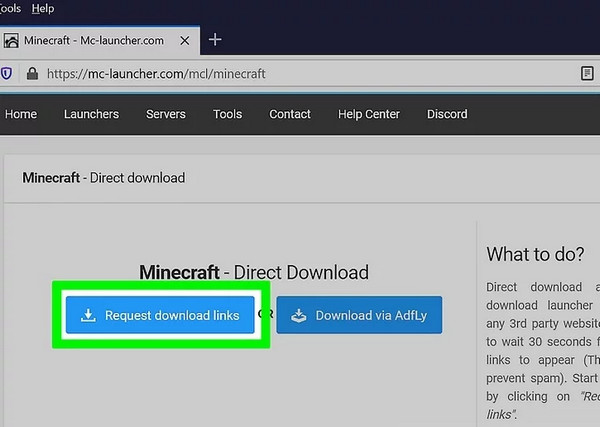
ステップ4 オペレーティング システムに適したダウンロード ファイルを選択してください。 Windows ロゴが描かれた青いアイコンは Windows 用に設計された .exe ファイルを取得し、Apple ロゴが表示された青いボタンは Mac にランチャーをインストールするために使用される .jar (Java) ファイルを取得します。このアクションにより、ランチャーのダウンロードが開始されます。
ステップ5 アクセス TLauncher-MCL ファイル、通常は ダウンロード ダウンロード後のディレクトリ。 PC ではファイルの拡張子は .exe ですが、他のオペレーティング システムでは .jar ファイルです。
ステップ6 ユーザー名を入力して選択します アカウントを追加する。指定されたスペースに希望のゲーム内ユーザー名を入力し、 をクリックします。 アカウントを追加する 入力フィールドの下にあります。
ステップ7 現在地に最も近い ゲームをインストールしてプレイする or ゲームに入る オプション。初回プレイ時にはゲームのインストールが必要です。以降の再生にはクリックするだけで済みます ゲームに入る 無課金でプレイするには。
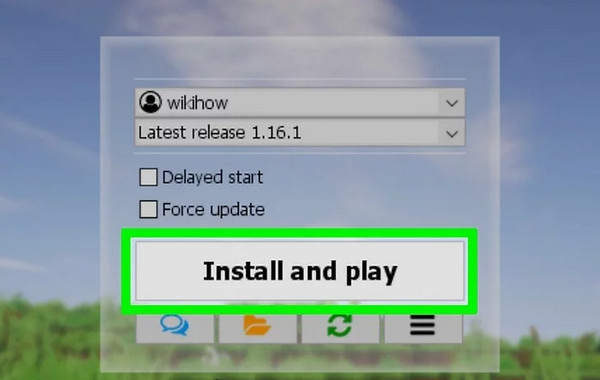
パート 3. モバイル Minecraft を PC にミラーリングする
Apeaksoft電話ミラー は、電話画面をミラーリングするための、熟練した信頼性の高い、使いやすいプログラムです。このツールを使用すると、iPhone や Android の画面をコンピュータに投影し、モバイル デバイスの使用中に大きなディスプレイでのエクスペリエンスを向上させることができます。また、ミラーリングプロセス中に電話画面を録画したり、コンピュータ上でスナップショットをキャプチャしたりするなど、iPhone および Android デバイスの機能も提供します。さらに、Apeaksoft Phone Mirror は、MP4、MOV、WMV、GIF、JPG、PNG、BMP、MP3、M4A、AAC など、一般的に使用されるさまざまなファイル形式と互換性があります。
ステップ1 をクリックして、PC またはラップトップに Apeaksoft Phone Mirror をダウンロードします。 無料体験 下のボタンをクリックしてください。次に、アプリケーションを開きます。
ステップ2 メイン ユーザー インターフェイスの [Android] オプションで [ワイヤレス ミラー] を選択します。 Android スマートフォンを PC に接続するには 4 つの方法があります。まず、 検出, ピンコードまたは 。ただし、これらの方法を使用するには、Android デバイスに FoneLab Mirror をインストールする必要があります。
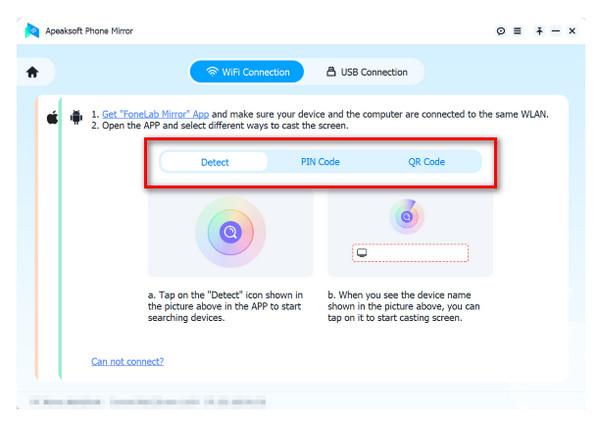
ステップ3 Androidデバイスで、をタップします 検索 アイコンを使用して近くのデバイスを検出します。デバイスが表示されたら、 お問合せ
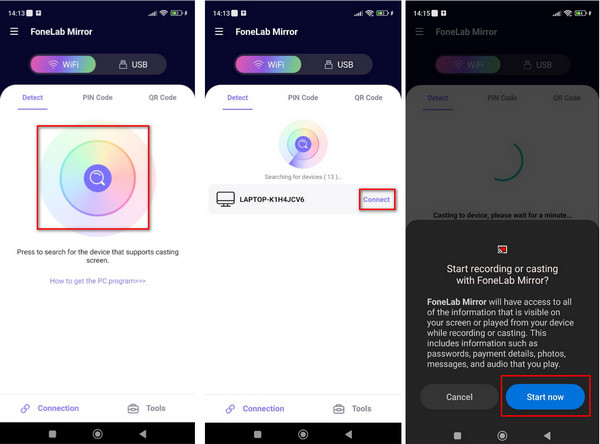
ステップ4 以上です! PC またはラップトップで表示しながら、Android スマートフォンで Minecraft をプレイできます。
参考文献:
Mac 版 Minecraft のダウンロード、インストール、プレイ、アンインストール
究極ガイド: コンピューターで Minecraft を画面録画する方法
パート 4. PC および Mac での Minecraft のプレイに関する FAQ
Minecraft は PC で無料でプレイできますか?
Minecraft の無料トライアルには、Windows、Android、PlayStation 4、PlayStation 3、Vita でアクセスできます。試用期間は、使用している特定のデバイスに基づきます。スクロールを続けて、Minecraft: Java Edition の無料トライアルを見つけます。
Minecraft が無料ではなくなったのはなぜですか?
初期のバージョンでは、Minecraft はバージョン 1.3 まで無料でした。しかし、ゲームが進化するにつれて、有料の製品になりました。それでも、これらの無料方法の有効性はさまざまですが、お金をかけずにゲームを楽しむ潜在的な手段はまだあります。
TLauncherは安全ですか?
お勧めしません。 TLauncher は安全だと考えられていますが、基本的にゲームを複製します。 Minecraft を含む海賊版ゲームは違法です。ただし、プレイを続けていると状況に慣れる場合があります。
まとめ
Minecraftをプレイするのは本当に楽しいです!特に、より大きな画面サイズでプレイしている場合はそうです。まだどうすればよいか迷っているなら PCでMinecraftをプレイする、上記のいくつかの部分を見逃している可能性があります。さらに、携帯電話の画面を PC にミラーリングしたい場合は、Apeaksoft Phone Mirror を使用してください。




